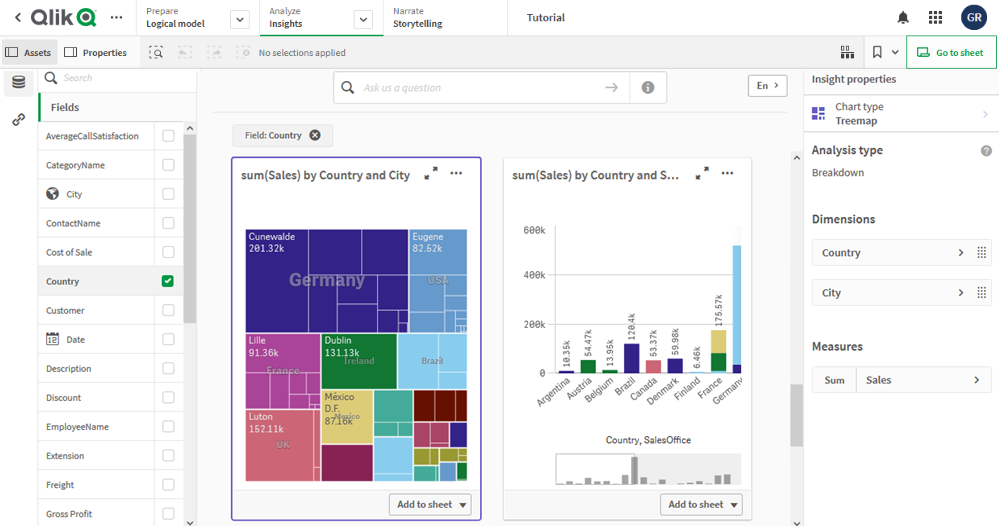Определение иерархий
Затем добавим иерархию в логическую модель. Иерархии являются дополнительной функцией бизнес-логики. Они позволяют определить отношения детализации между группами.
При включении бизнес-логики некоторые иерархии могут быть созданы Qlik Sense автоматически из модели данных. Если перейти в раздел Иерархии, будет видно, что бизнес-логика создала две иерархии.
Иерархии в логической модели
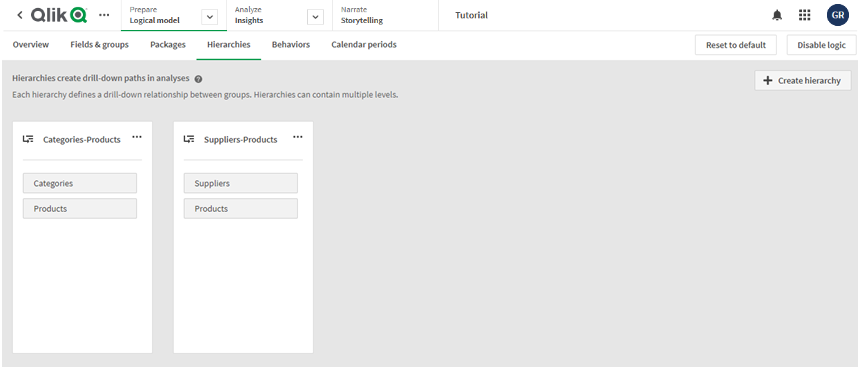
Иерархии указывают группы, которые могут использоваться для разбивки друг друга в анализе. Например, эти две иерархии, созданные Qlik Sense, правильно определяют два отношения детализации в нашей логической модели:
-
Данные в полях Category можно разбить на данные в полях Products.
-
Данные в полях Suppliers можно разбить на данные в полях Products.
Если перейти к инструменту Наблюдения и выбрать CategoryName, Insight Advisor включает карту дерева, которая разбивает CategoryName на ProductName.
Разбивка полей Category и Products на диаграмме наблюдений
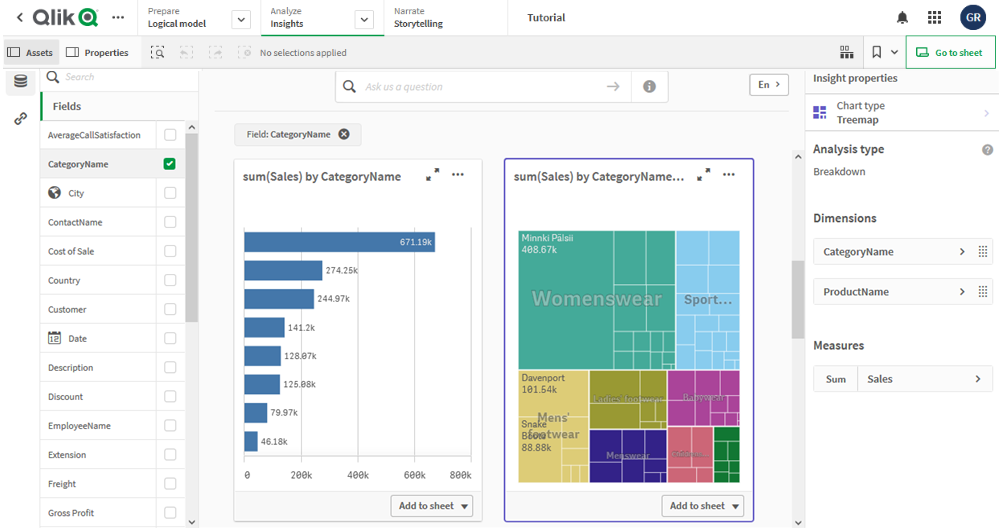
Почему следует определять иерархии?
Иерархии позволяют определить отношения детализации между группами в логической модели. Это помогает Insight Advisor создавать анализы, которые разбивают данные, такие как карты дерева. Иерархии также обеспечивают, что предпочтительные группы используются вместе для детализированного анализа.
В модели данных есть географическая иерархия между данными для стран и городов. Если перейти к инструменту Наблюдения и создать диаграммы для поля Country, в созданных результатах не будет использоваться поле City. Это можно исправить, добавив новую иерархию к логической модели.
Определение иерархии для SalesCountry и SalesCity.
Выполните следующие действия.
-
Щелкните Создание иерархии.
-
Для поля Имя введите Country-City.
-
Выберите SalesCountry из раздела Доступные группы и щелкните >.
-
Выберите SalesCity из раздела Доступные группы и щелкните >.
-
Щелкните команду Создать.
Результаты
Перейдите к инструменту Наблюдения. На панели ресурсов выберите Country. Теперь результаты отражают иерархию City-Country, включая карту дерева, показывающую sum(Sales) by Country and City.
Новые результаты Insight Advisor для Country